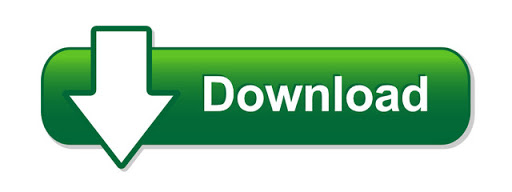Windows 10 non include un’utilità di ricerca di file duplicati , quindi ecco come rimuovere i file duplicati in Windows 10.
I file duplicati occupano molto spazio sull’unità in modo che possano ostruire rapidamente il sistema. CCleaner ha anche una funzione di ricerca duplicati. Scopri come usarlo di seguito.
Come posso eliminare i file duplicati in Windows 10?
Utilizzare Easy Duplicate Finder
Easy Duplicate Finder è un’eccellente soluzione intelligente che utilizza le ultime tecnologie per identificare rapidamente tutti i file duplicati sul tuo PC. Può essere utilizzato da chiunque e, grazie alla meccanica drag-and-drop, puoi diventare un professionista in pochi secondi.
In realtà, non includiamo indicazioni complicate su come usarlo perché è solo un processo in tre fasi per eliminare i file duplicati sulle unità.
Ciò implica il download e l’installazione del software, l’avvio dello strumento Wizard con un clic e l’eliminazione dei file duplicati con un altro clic. Fatto, hai appena recuperato tonnellate di spazio libero sui tuoi dischi.
Tuttavia, solo perché puoi affrontare questo problema con il minimo sforzo, ciò non significa che Easy Duplicate Finder sia rudimentale.
Puoi sempre accedere a opzioni più avanzate perché hai a disposizione oltre 10 modalità di scansione e metodi di ricerca per la gestione avanzata dei file. E se hai esaurito lo spazio sul tuo cloud storage, questo software funziona anche con quelle soluzioni, inclusi Google Drive e Dropbox. Premi il pulsante in basso e prova questo strumento in pochi secondi.
Scarica qui:
https://www.easyduplicatefinder.com/download.html
Cancella i file duplicati con CCleaner
1Scarica CCleaner e installalo.
2Apri CCleaner.
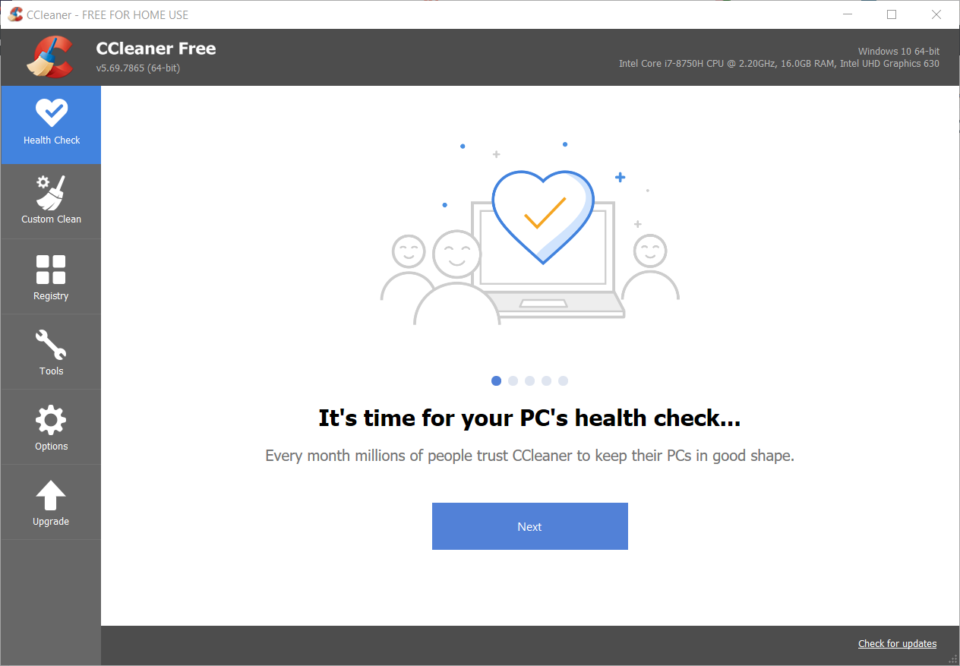
3 Fare clic su Strumenti a sinistra della finestra.
4 Seleziona Duplicate Finder per aprire l’utilità mostrata direttamente sotto.
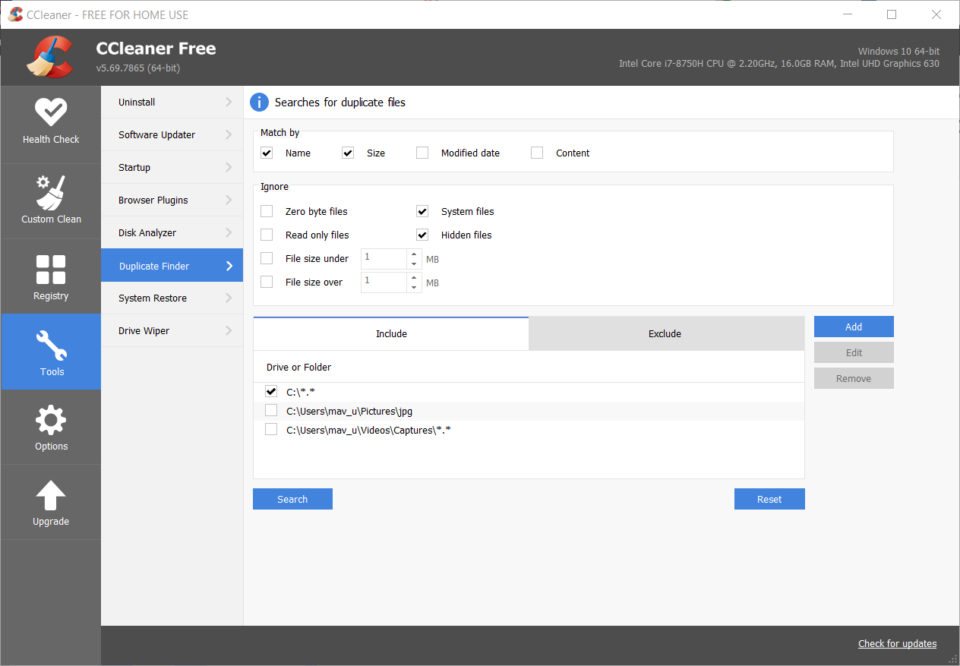
Configura le opzioni di ricerca
1 Seleziona le caselle di controllo Corrispondenza nome e dimensione .
2 Escludi i file di sistema e nascosti dalla ricerca selezionando le caselle di controllo Ignora file di sistema e File nascosti .
3 Se si preferisce non porre alcun vincolo sulla dimensione del file nella ricerca, deselezionare le caselle di controllo Dimensione file in e Dimensione file sopra.
4 Per eseguire la scansione dell’intero disco rigido, selezionare l’opzione C: drive.
Seleziona cartelle e tipi di file specifici da scansionare
1 Premere il pulsante Aggiungi per aprire la finestra mostrata nello scatto direttamente sotto.
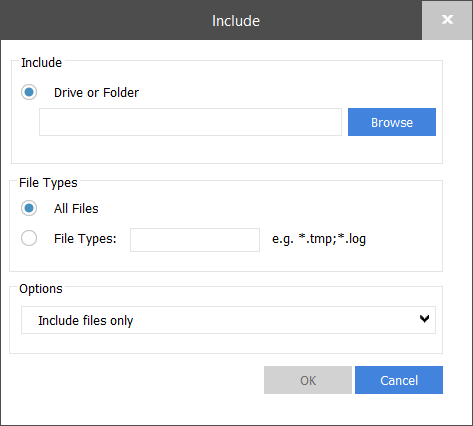
2 Fare clic su Sfoglia per scegliere una cartella o una partizione del disco rigido più specifica.
3 Fare clic sul pulsante di opzione Tipi di file . Quindi puoi inserire tipi di file più specifici per la scansione da cercare, come PNG, MP3, DOC, ecc.
4 Premere il pulsante OK .
Escludi cartelle e file
1 Per escludere le cartelle dalla ricerca, seleziona la scheda Escludi.
2 Fare clic sul pulsante Aggiungi .
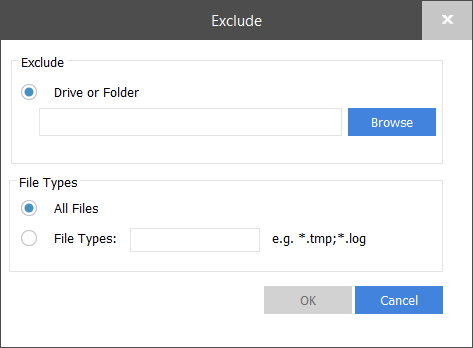
3 Fare clic su Sfoglia per selezionare una cartella da escludere.
4 Fare clic su OK per confermare la cartella selezionata.
5 È possibile selezionare l’ unità C: e il pulsante di opzione Tipi di file per specificare formati di file specifici da escludere dalle ricerche.
6 Fare clic su OK per uscire dalla finestra Escludi.
Cancella i file duplicati
1 Fare clic su Cerca per avviare la scansione.
2 Ora scorri l’elenco dei duplicati rilevati. Seleziona le caselle di controllo per i file duplicati da eliminare.
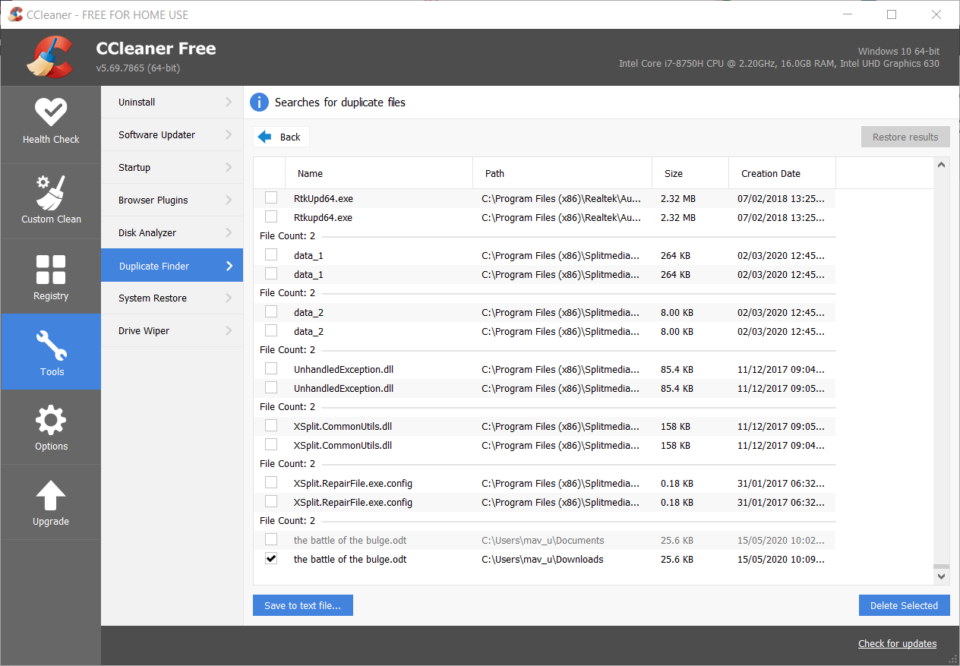
3 Per selezionare tutti i duplicati, fare clic con il pulsante destro del mouse su un file elencato e fare clic sull’opzione Seleziona tutto .
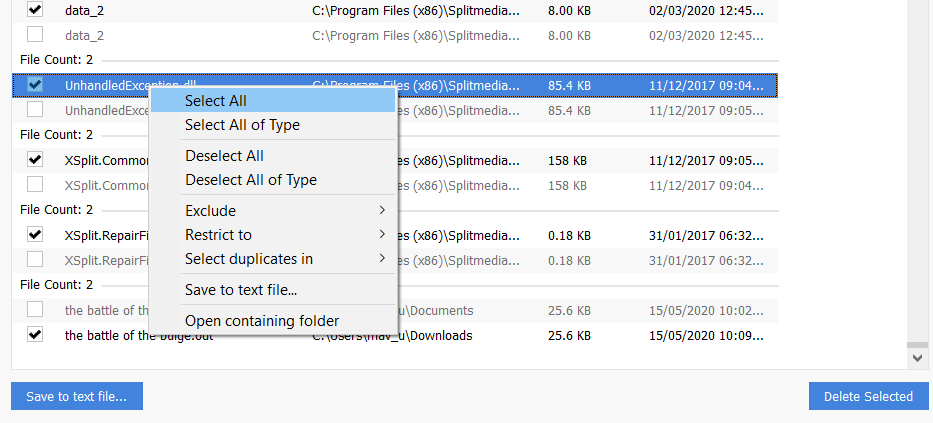
4 Premere il pulsante Elimina selezionati per cancellare i file duplicati
Duplicate Finder di CCleaner è un’utilità perfettamente sufficiente per eliminare i file duplicati con. Tuttavia, ci sono molti altri software alternativi per la ricerca di file duplicati.
Ottieni CCleaner